当サイトはアフィリエイト広告を利用しています。
「電源が入らない」「画面が割れた」「データが消えた」といったパソコンのトラブルが発生した場合、下手に自力でどうにかしようとするより、業者に依頼したほうが速いし安全です。
でも、業者に修理を依頼するのが初めてだと、「どこに依頼すればいいんだろう?」「どんなことに注意すればいいんだろう?」など、いろいろ疑問や不安が出てきますよね。
そこで今回は、おすすめのパソコン修理業者や、修理に出す際の注意点などをご紹介します。
パソコン修理の依頼先は主に4つ
パソコン修理の依頼先は、大きく以下の4つに分けられます。どこに依頼するかは、症状や目的に合わせて決めましょう。
- 家電量販店
- パソコンメーカー
- パソコン修理サービス
- データ復旧サービス
家電量販店
1つ目は、ヤマダ電機、ビックカメラ、ケーズデンキなどの家電量販店です。
家電量販店では、主に「インターネットにつながらない」「ウイルスに感染したかもしれない」といったトラブルに対応してもらえます。保証の対象となる症状であれば、費用は割引または無料になります。
症状によっては即日修理も可能です。ただし、パーツの交換が必要な場合はパソコンメーカーに回されるため、修理が完了するまで時間がかかります。
パソコンメーカー
2つ目は、NEC、富士通、パナソニックなど、そのパソコンの製造メーカーです。
パソコンメーカーでは、家電量販店の対応範囲プラス、パーツの交換もしてもらえます。「電源が入らない」「DVDを読み込めない」といった、パーツの故障の線が濃厚な症状は、パソコンメーカーに修理を依頼すると良いでしょう。
こちらに関しても保証の対象であれば費用は割引または無料になります。ただし、ほとんどのメーカーは水没や落下による破損は保証の対象外としています。
パソコン修理サービス
3つ目は、パソコン修理を専門としているサービスです。
パソコン修理サービスのメリットは、家電量販店やパソコンメーカーと比べて修理費用が安価なことです。保証が切れている場合や、保証の対象とならない症状の場合は、パソコン修理サービスの利用を検討しましょう。
注意したいのが、パソコン修理サービスには悪徳業者も存在するということです。事前にホームページで実績を確認すること、見積もりをとって料金や対応に問題がないか確認することが大切です。
データ復旧サービス
4つ目は、データ復旧を専門としているサービスです。
データ復旧のための設備が整っているため、これまでにご紹介したどこよりもデータを復旧できる可能性が高いです。「パソコン本体はもう寿命だろうから諦めるとしても、データだけは救出したい」といった場合におすすめです。なお、データ復旧サービスではパソコン本体の修理は行いません。
こちらに関しても悪徳業者に注意する必要があります。「お金を払ったのにデータ復旧できなかった」「直るどころか余計に悪化した」といった失敗をしないよう、依頼する業者は慎重に選びましょう。
パソコン修理業者を選ぶ際の3つのポイント
パソコン修理業者を選ぶ際に着目すべきポイントは、以下の3つです。
- 実績はあるか?
- 料金ははっきりしているか?
- データは残せるか?
ポイント1:実績はあるか?
まずはホームページにて実績を確認しましょう。安くても実績を公開していない業者は、実際には高額料金を請求してきたり、修理するどころか余計に症状を悪化させたりする悪徳業者の可能性があります。
ポイントは、事例や依頼者の声を掲載しているかどうかです。特にパソコン修理サービスやデータ復旧サービスは家電量販店やパソコンメーカーと比べて知名度が低く信頼性を測るのが難しいため、実績があるかどうかが重要となります。
ポイント2:料金ははっきりしているか?
- どこまでが無料でどこからが有料かはっきりしている
- どんな作業にどれくらいの費用がかかるかはっきりしている
- 見積もりに不明瞭な項目がない(質問したら詳しく説明してくれる)
依頼するなら、こういった料金がはっきりしている業者を選びましょう。予算を立てやすいですし、誠実さが伺えて安心して依頼できます。
逆に料金について詳しい記載がない場合や、見積もりに不明瞭な項目があり、質問しても納得できる回答を得られない場合、その業者は避けたほうが無難です。
ポイント3:データは残せるか?
症状にもよりますが、家電量販店やパソコンメーカーに機体を預けると、初期化されて返されることがあります。初期化するとパソコンに保存したデータがすべて消えてしまうため、バックアップをとっていない場合はたいへんです。
一方、パソコン修理サービスはデータを保持したまま修理してくれるところが多いですし、データ復旧サービスはそもそもデータを救うためのサービスです。データを残したい場合はパソコン修理サービスかデータ復旧サービスに依頼するのが良いでしょう。
パソコン修理業者おすすめ4選
おすすめのパソコン修理業者は、以下の4つです。
- ヤマダ電機
- パソコン工房
- ドクター・ホームネット
- デジタルデータリカバリー
ヤマダ電機
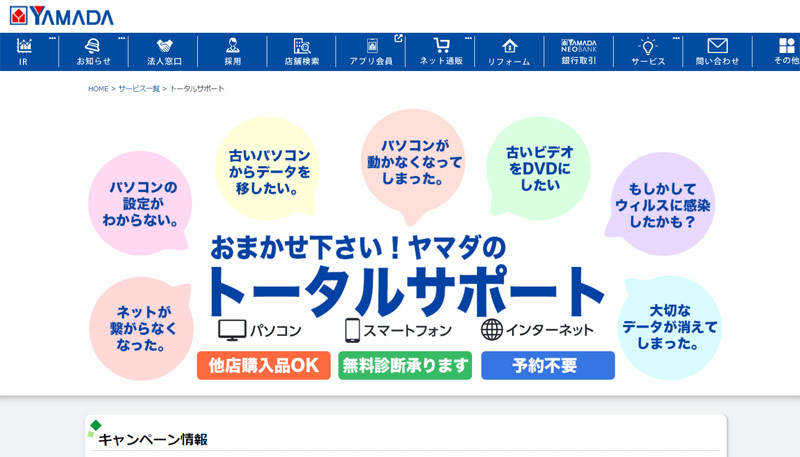
ヤマダ電機は、全国760箇所以上に拠点を持つ、日本最大級の家電量販店です。
家電量販店の中には他店購入品を受け付けていないところもありますが、ヤマダ電機は購入先を問わず受け付けてくれます。初期診断は無料・予約不要なので、お近くに店舗がある場合はひとまず持ち込んでみるといいでしょう。
パソコン工房
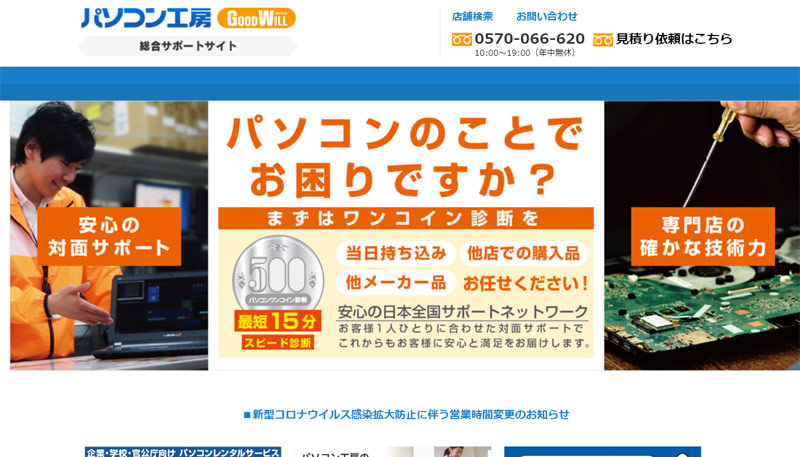
パソコン工房は、独自ブランドのパソコンを製造しているパソコンメーカー兼、全国70箇所に拠点を持つパソコンショップです。
パソコンショップのためパソコンパーツを常に保有しており、交換が必要な場合も短納期で対応可能です。他店購入品、他社製造品、自作PC、保証期限切れPCの修理も可。見積もりは基本的に無料ですが、他社製造品に関しては別途料金が発生する場合があります。
ドクター・ホームネット
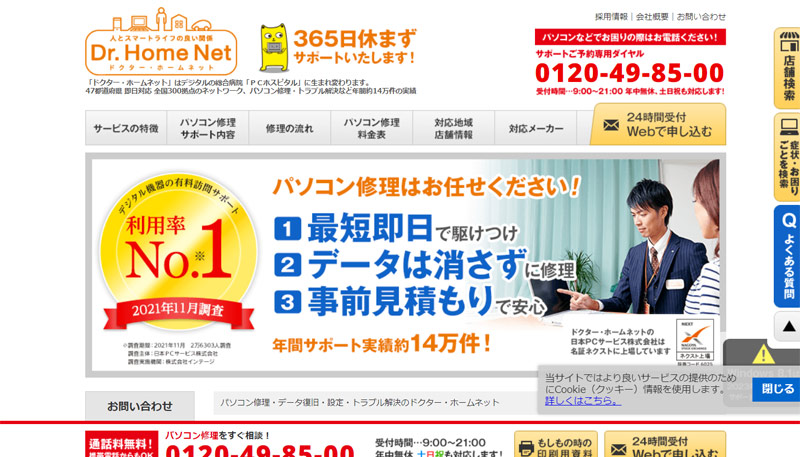
ドクター・ホームネットは、全国300箇所以上に拠点を持つパソコン修理サービスです。
修理を実施する前にデータのバックアップをとってくれるので、電源が入らないなど自力でのバックアップが難しい方におすすめです。持ち込みや宅配のほか、出張訪問にも対応しています。65歳以上の方は作業料金が10%割引になる「シニア割」が使えてお得です。
デジタルデータリカバリー

デジタルデータリカバリーは、14年連続国内売上No.1のデータ復旧サービスです。
警察の犯罪捜査への協力を多数手がけているほか、他社で不可能とされた復旧に成功した事例がいくつもあるなど、データ復旧の技術はトップクラス。作業現場の見学が可能というオープンさや、プライバシーマークを取得しているということからも、安心して任せられます。
パソコンを修理に出す際の注意点3つ
パソコンを修理に出す際は、以下の3点に注意しましょう。
- 保証がきくか確認する
- データのバックアップをとる
- 複数社から見積もりをとる
注意点1:保証がきくか確認する
まずはそのパソコンについて、保証がきくか確認しましょう。保証期間内で、かつ保証の対象となる症状であれば、家電量販店やパソコンメーカーに修理を依頼することで費用を安く抑えられます。
通常、メーカー保証は1年間、家電量販店で購入した場合は、プラス3~10年程度の保証がつきます。ほとんどの場合、使用者の過失による破損以外は保証してもらえます。
注意点2:データのバックアップをとる
万が一初期化されたときのことを考えて、データのバックアップをとっておきましょう。
もっとも簡単なバックアップ方法は、外付けHDDやUSBメモリーなどの外部メディアをパソコンに接続し、残しておきたいデータをパソコンから外部メディアにコピペする方法です。
注意点3:複数社から見積もりをとる
パソコンが壊れると焦ってすぐに修理を依頼したくなりますが、まずは落ち着いて見積もりをとるところから始めてみてください。
なお、見積もりは一社からだけではなく、複数社からとるのがポイントとなります。料金や対応を比較し、一番信頼できると思ったところを選びましょう。
パソコン修理に関するよくある質問
パソコン修理に関するよくある質問にお答えします。
- 持ち込み修理で持っていくものは?
- パスワードは教えないといけない?
- データは見られる?
Q1:持ち込み修理で持っていくものは?
持ち込み修理の場合、基本的に以下のようなものを持っていく必要があります。
- パソコン本体
- ACアダプタ(ノートパソコンの場合)
- リカバリディスク(付属している場合)
デスクトップパソコンの場合、モニターやキーボードなどの周辺機器の持ち込みは不要です。
Q2:パスワードは教えないといけない?
基本的にパスワードは教えないといけません。パソコンにログインできなければ詳しい調査や修理前後の動作確認が行えないからです。
ほとんどの業者は社員が不正にデータを持ち出せないよう、記憶媒体の持ち込みを制限するなど何らかの対策をとっているので、個人情報が漏洩する可能性は低いです。
Q3:データは見られる?
すべてのデータを事細かに見られることはありませんが、故障原因の調査や修理前後の動作確認で一部のデータを見られることはあります。
絶対に見られたくないデータがある場合は、バックアップをとったうえでパソコン内のデータを消去しておくことをおすすめします。
修理が難しい場合はパソコンの買い替えも検討しよう
- データを見られるのが怖い
- 大事なデータはバックアップをとってある
- 古いモデルだから寿命かもしれない
このような場合は、パソコンの買い替えも検討しましょう。
当サイトでは「パソコン購入ガイド」カテゴリーにておすすめのパソコンをご紹介しています。パソコンの購入を検討している方は、ぜひ参考にしてみてください。
まとめ
今回は、おすすめのパソコン修理業者や、修理に出す際の注意点などをご紹介しました。
保証がきく場合、ヤマダ電機のような家電量販店や、パソコン工房のようなパソコンメーカーに依頼すると、修理費用を安く抑えられます。反対に保証がきかない場合は、ドクター・ホームネット![]() のようなパソコン修理サービスが安くておすすめです。データの復旧が目的なら、デジタルデータリカバリー
のようなパソコン修理サービスが安くておすすめです。データの復旧が目的なら、デジタルデータリカバリーのようなデータ復旧を専門とするサービスも良いでしょう。
実際に修理を依頼する場合は、事前に保証がきくか確認したり、データのバックアップをとったり、複数社から見積もりをとったりすると、「思ってたより高くついた」「大事なデータが消えてしまった」といった失敗を避けられますよ。


